Langkah – langkah mendapatkan sertifikat SSL gratis WoSign
Karena layanan Kloudsec bulan Agustus ini sudah tutup 😥 dan padahal sudah saya gunakan di forum sebagai CDN dan sekaligus aktivasi HTTPS maka segera harus mendapatkan alternatifnya. Anehnya tetap bisa dibuka forumnya dengan normal. Haha. 😀 Tapi daripada tidak jelas nasibnya akan saya gunakan sertifikat SSL gratis dari WoSign. Sekalian saja saya buatkan tutorial mendapatkannya. 🙂
Bagaimana caranya? Tidak ada yang sulit kok, anda tinggal membuka halaman ini: https://buy.wosign.com/free/ dan isikan nama domain yang ingin dipasangkan sertifikat SSLnya. Kemudian pilih masa waktu berlakunya, ada 1,2 dan 3 tahun, kalau saya sih ga nanggung – nanggung langsung 3 tahun. 😛 Kemudian pilih bahasa Inggris, ini fungsinya nanti pas di browser akan ada gembok hijaunya kan dan nanti tulisannya adalah bukan Cina. Dan pilih negara Indonesia.
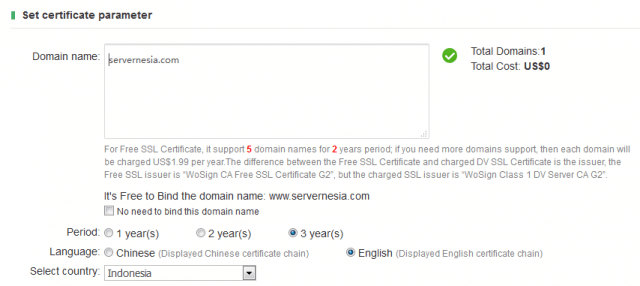
Oh ya, kalau ada ingin mendapatkannya untuk website anda (nama_domain.tld) jangan lupa ini akan mendapatkan versi www dan non-www. Jadi jangan sampai dicentang opsi It’s Free to Bind the domain name: www.nama_domain.com – No need to bind this domain name.
Tepat dibawahnya akan ada form login atau registrasi akun baru. Lanjutkan seperti biasanya saja.
Setelah anda submit requestnya maka akan muncul daftar ordernya, tahap selanjutnya adalah verifikasi kepemilikan nama domain yang diajukan.

Tinggal anda pilih mau coba verifikasi lewat email yang ada pada domain tersebut (jadi username@nama_domain.com ya, bukan @gmail.com atau @yahoo.com), atau upload file HTML (cocok buat yang belum pasang email hosting), email ke subdomain, atau lewat DNS record (buat yang ingin alternatif tanpa email lainnya). Pilihlah yang paling mudah menurut anda, disini saya memilih metode verifikasi HTML.
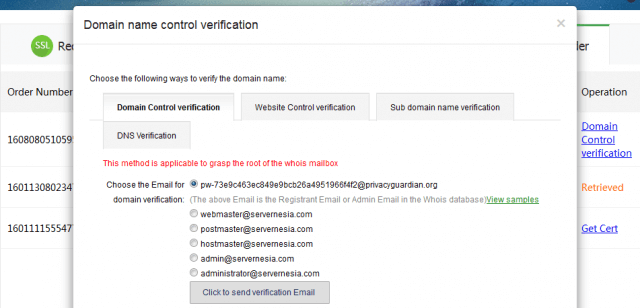
Apabila sudah berhasil maka langkah selanjutnya membuat CSR (Certificate Signing Request) sendiri dan memberikannya ke WoSign atau secara otomatis dibuatkan. Apa bedanya? Kalau membuat sendiri keamanan private dan public key lebih terjamin, dan yang satunya tinggal percaya tidak dengan WoSign. Terserah anda mau yang mana. Disini saya menggunakan sistem mereka untuk menciptakannya, karena lebih mudah dan sederhana.

Tinggal isikan passphrase saja minimal 12 karakter dengan kombinasi angka, huruf kapital dan sebagainya. Ini nanti digunakan untuk membuka file ZIP yang didapatkan, misal anda ngawur atau lupa tidak ada cara memulihkannya kecuali minta dibuatkan baru lagi (reissue).
Tunggu beberapa saat proses WoSign menciptakan sertifikat SSLnya dan bisa anda download file ZIPnya segera.

Bisa anda buka dan akan didapatkan berbagai macam versi sertifikat SSL gratis dari WoSign untuk berbagai macam web server. Ada untuk Tomcat, Apache, Nginx, IIS, dan lainnya.
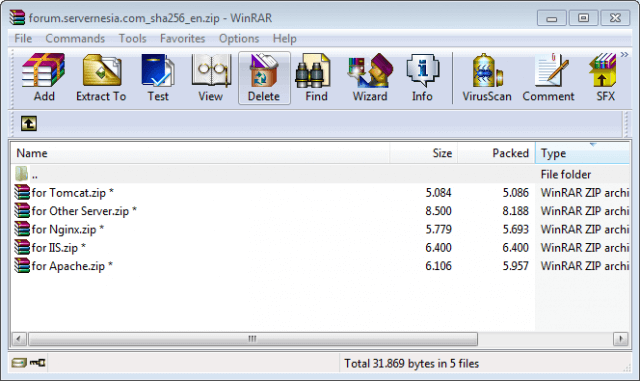
Yak, selesai sampai disini tutorialnya dan semoga bermanfaat. Aslinya cukup mudah dalam mendapatkannya, tapi mungkin agak repot dalam pemasangannya. Apalagi kalau ini adalah pertama kalinya anda mencoba mengaktifkan HTTPS. Tapi saya sudah membahasnya secara umum untuk Nginx dan OpenLiteSpeed.
*Ini adalah posting saya yang paling banyak gambarnya. Haha. 😀

Oh iya mas Chandra, kalau makai cloudflare apa lebih mudah cara pasangnya ?
Saya pakai cloudflare tapi hanya sebatas fitur dns nya saja.
Apa boleh di bahas mas, cara mendapatkan dan memasang sertifikat ssl di cloudflare ?
Makasih
Lebih mudah mas Subhan:
Selesai. 🙂
Ya, saya tampung dulu mas Subhan requestnya.
Khusus poin 3, saya pakai WordPress, ganti referensi http ke https biasa dimana mas ?
Saya cari digeneral setting, ada http:// tapi ter disable. Gak bisa diedit.
Loh kok aneh mas? Baru tahu saya ada kasus seperti itu. Coba pakai metode alternatif:
wp-config.phpdefine( 'WP_SITEURL', 'https://nama_domain.tld' );define( 'WP_HOME', 'https://nama_domain.tld' );